نحوه ذخیره صفحات وب در مرورگر کروم
در مرورگر کروم میتوانید صفحات وب را دانلود کرده و به صورت آفلاین مطالعه نمود.
در مرورگر کروم میتوانید صفحات وب را دانلود کرده و به صورت آفلاین مطالعه نمود. شما میتوانید صفحات وب مورد نظرتان را به صورت عکس، صفحهhtml ذخیره کنید.
چگونه صفحات وب را ذخیره کنیم؟
در مرورگر کروم صفحه وب مورد نظر را باز کنید. روی منو کلیک کرده و سپس روی More Tools > Save Page As بزنید. همچنین میتوانید در سیستم عامل مک این گزینه را با استفاده از کلید Ctrl+S باز کنید.
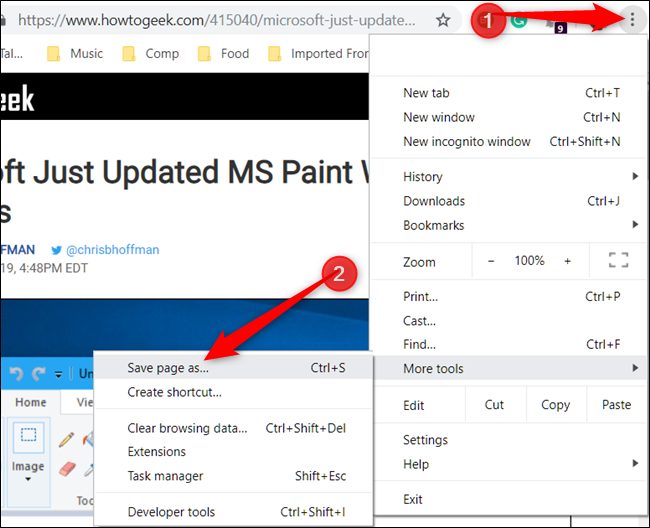
یک پوشه برای ذخیره صفحه انتخاب کنید و مطابق شکل از منوی کشویی Save as type ، گزینه Webpage, HTML only یا Webpage, Complete را انتخاب کنید. با انتخاب گزینه اول متن و قالببندی حفظ خواهد شد. در حالی که با گزینه دوم تمام جزئیات (تصاویر، منابع اضافی) نیز ذخیره میشود. اگر میخواهید به صفحه دسترسی کامل داشته باشید، گزینه complete را انتخاب کنید.
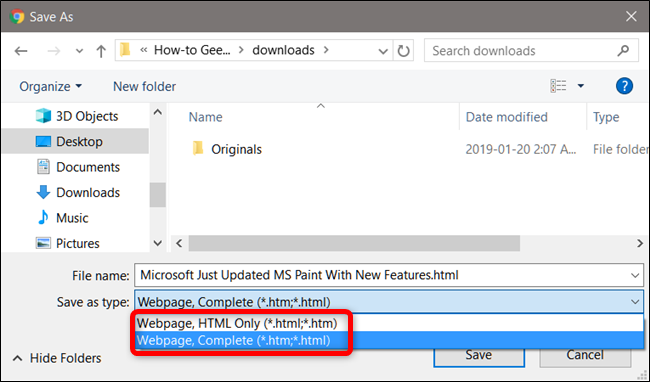
بنابراین، صفحه وب همانند هر فایل دیگری دانلود میشود.
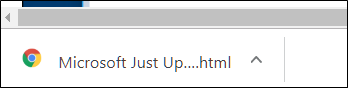
برای باز کردن صفحه وب، روی پوشه دابل کلیک کرده تا باز شود.
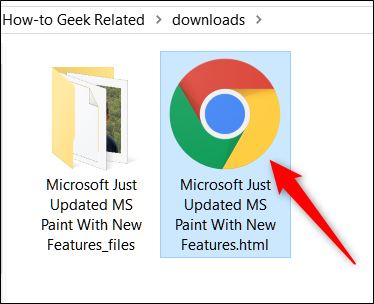
پس از اتمام کار، میتوانید آن را از سیستم خود حذف کنید.
نحوه ایجاد میانبر برای صفحات وب
شما میتوانید با ایجاد میانبر بر روی دسکتاپ به صفحات وب دسترسی سریع داشته باشید.
بنابراین، از صفحه مورد نظر کپی کرده و از طریق منو روی More Tools > Create Shortcut بزنید.
همچنین میتوانید برای باز شدن سایت در یک پنجره جداگانه تیک کادر Open as window را علامت بزنید.
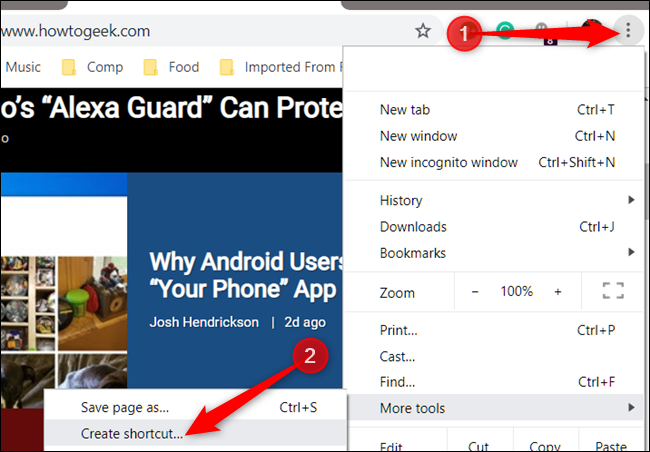
در ادامه، روی Create کلیک کنید.
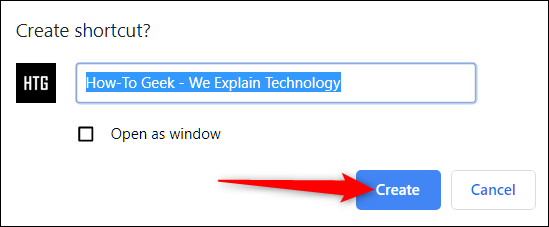
پس از کلیک روی Create، یک آیکون جدید در دسکتاپ اضافه میشود. بر روی آیکون دوبار کلیک کرده تا بلافاصله سایت مورد علاقه باز شود.
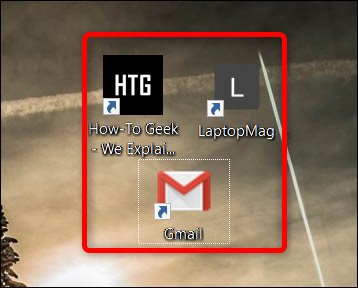
در صورتی که از میانبرهای ایجاد شده استفاده نمیکنید، می توانید آن را حذف نمایید تا از پر شدن فضا جلوگیری شود.
